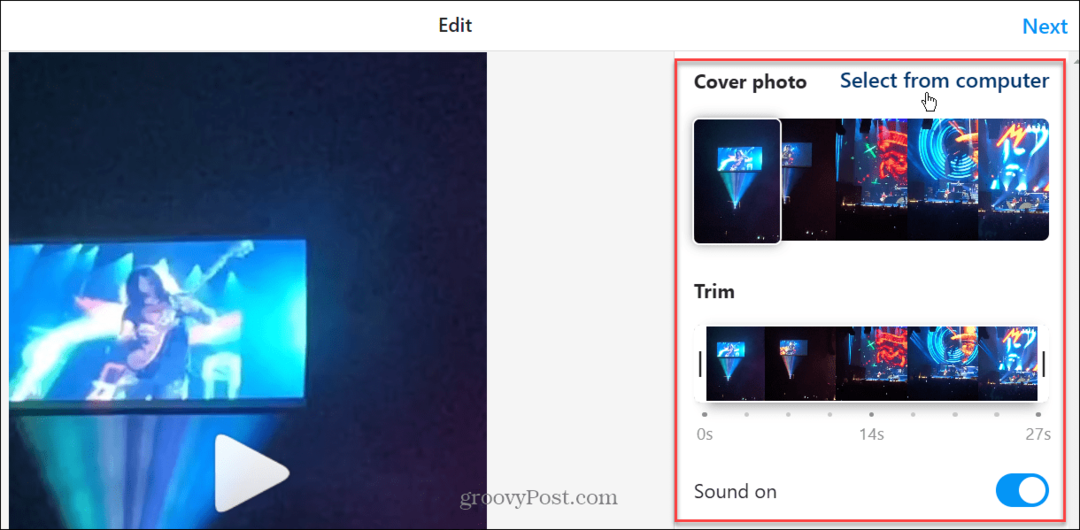3 تطبيقات للجوال لتحسين جودة صورك: ممتحن وسائل التواصل الاجتماعي
أدوات التواصل الاجتماعي / / September 26, 2020
 هل تنشر الصور من هاتفك المحمول؟ هل تبحث عن حلول لتحرير الصور على الهاتف المحمول على مستوى الخبراء؟
هل تنشر الصور من هاتفك المحمول؟ هل تبحث عن حلول لتحرير الصور على الهاتف المحمول على مستوى الخبراء؟
في هذه المقالة ، ستكتشف ثلاثة تطبيقات للجوال تساعدك في تعديل وتقديم صور ذات مظهر احترافي.

# 1: إجراء تعديلات معقدة باستخدام Mendr
حتى إذا كنت محترفًا في استخدام تطبيقات تحرير الصور DIY ، فإن الحصول على الصورة المثالية قد يكون مهمة تستغرق وقتًا طويلاً. الحمد لله مع ميندر (متاح لى iOS و ذكري المظهر) ، ما عليك سوى تطبيق واحد بسيط.
سواء كنت ترغب في إزالة مفسد الصور أو تبديل الخلفيات أو إزالة الأشياء غير المرغوب فيها أو إجراء تحسينات تجميلية ، فإن Mendr لديها شبكة من المحترفين المعتمدين الذين سيقومون بإجراء التعديلات نيابة عنك. ما عليك سوى تحميل صورتك على التطبيق ، وتحديد التعديلات التي تريدها ، وفويلا! ستحصل على صورة مناسبة على Instagram في غضون دقائق.
على الرغم من أن التطبيق نفسه مجاني ، فإن تكلفة كل إصلاح تختلف حسب مدى تعقيد التعديل الذي تطلبه. إليك كيفية القيام بذلك تقديم طلب إلىإزالة كائن من صورتك:
من الشاشة الرئيسية لتطبيق Mendr ، حدد الصورة التي تريد تحريرها وثم اضغط على Tailor.
في الشاشة التالية ، اضغط على الكائنات وفي القائمة المنبثقة ، تحديدإزالة شيء ما.
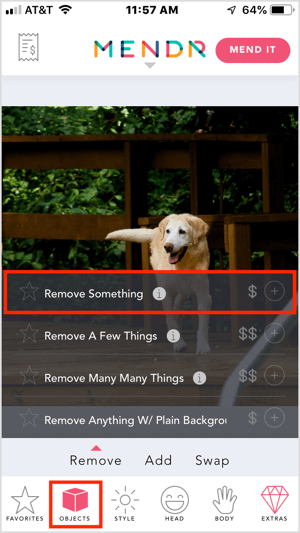
التالى، ارسم دائرة حول الجسمتريد إزالته من الصورة ، مثل العمود المعدني في المثال أدناه.
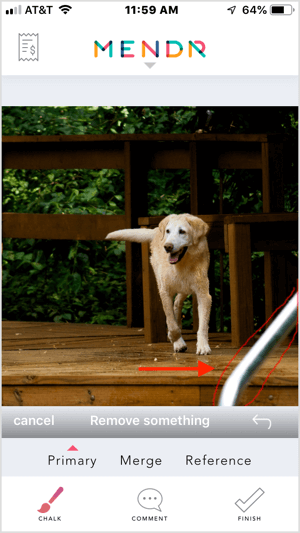
ثم اضغط على أيقونة التعليق و اشرح بالتفصيل التعديل الذي تطلبه. أخيرا، انقر فوق تم.
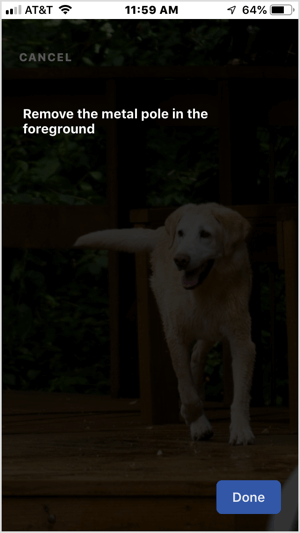
الخطوة التالية هي انقر فوق Mend It في الزاوية العلوية اليمنى من الشاشة. في النافذة المنبثقة ، اضغط على نعم لتقديم طلبك. ترى رسوم التحرير الخاص بك. أرسل دفعتك لإرسال الطلب إلى محرر.
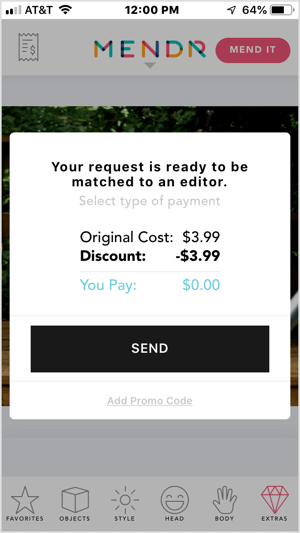
يرسل لك Mendr إشعارًا بمجرد أن يبدأ المحرر في العمل على صورتك وأيضًا عندما تكون الصورة المعدلة متاحة للمراجعة.
بمجرد الانتهاء من التعديلات ، ستقوم بذلك الحصول على إشعار بأن صورتك جاهزة للتنزيل. يمكنك مراجعة صورتك المعدلة وتنزيله. يتيح لك Mendr أيضًا شاركها مباشرة على Instagram من التطبيق.
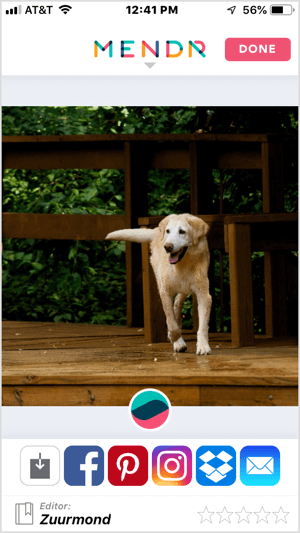
ستندهش من معرفة مدى سهولة إزالة أي شيء تقريبًا من صورتك.
يسمح لك Mendr بعمل المزيد مع صورك أيضًا. هل تريد تغيير لون شعر شخص ما؟ اضغط على الرأس وثم اضغط على الشعر لمشاهدة مجموعة متنوعة من إصلاحات الشعر تغيير لون الشعر ، وإصلاح الخطوط المتطايرة / تقليل التجعد ، وضبط الطول ، والمزيد. وبالمثل ، لإجراء تعديلات على الجسم ، اضغط على الجسم.

هناك أيضًا خيار لترك جميع القرارات للمحرر ، بحيث لا يزال بإمكانك الحصول على صورة مثالية حتى إذا لم تكن متأكدًا من التعديلات التي تحتاجها للحصول على اللقطة المثالية.
# 2: أضف تأثيرات معقدة باستخدام PicsArt
ال PicsArt تطبيق جوال (متاح لـ iOS و ذكري المظهر) يسمح بمعالجة شاملة لاحقة لإضفاء مظهر احترافي على صورك. يمكنك إنشاء صور كوكب صغيرة ، وإضافة طبقات ، وتغيير الخلفيات ، وإضافة نص ، وتصميم الميمات ، وحتى تقسيم صورك إلى شرائح.
في حين أن معظم الميزات متاحة مجانًا ، فإن الترقية إلى الإصدار المدفوع تمنحك الوصول إلى المزيد من الميزات المتقدمة.
لتعديل صورك ، اضغط على زر + في الجزء السفلي من الشاشة.
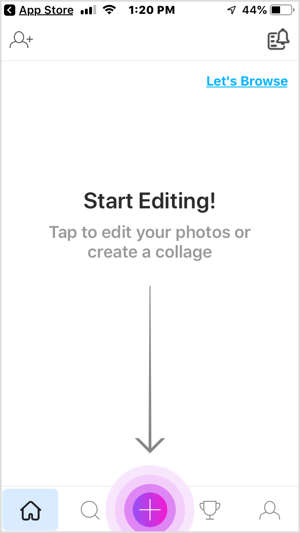
في الجزء العلوي من الشاشة التالية ، ترى الصور ومقاطع الفيديو من ألبوم الكاميرا. قم بالتمرير لأسفل لرؤية خيارات إنشاء صورة مجمعة ، أو عمل رسم ، أو تحديد خلفية ، أو البحث عن صور مجانية ، أو التقاط صورة.
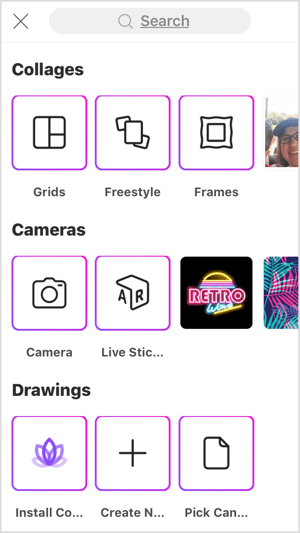
إلى تحرير صورتك لتحسين جودته ، اضغط على صورتك في ألبوم الكاميرا.
عندما تفتح نافذة التعديل ، سترى عددًا من الخيارات في شريط الأدوات أسفل الشاشة.
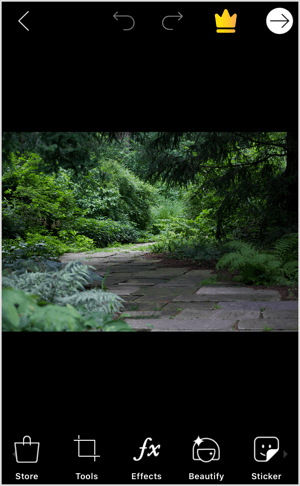
اضغط على الأدوات للوصول إلى الميزات التي تتيح لك اقتصاص أو إطالة أو تحسين أو ضبط أو تغيير حجم أو تدوير أو تغيير المنظور من الصورة. يمكنك حتى استنساخ الصورة, استخدام المنحنياتو و تطبيق تحول الميل أو تأثيرات الحركة.
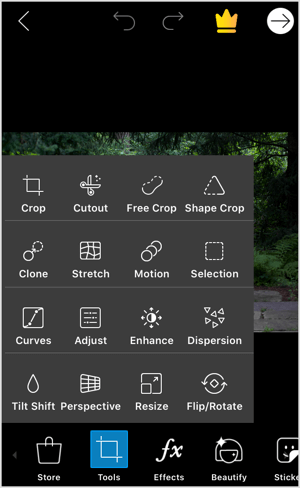
اضغط على اقتصاص للوصول إلى أداة Crop. اضبط إطار الاقتصاص عن طريق سحب مقابض تغيير الحجم. إلى تصويب الصورة, اسحب المنزلق تحت الصورة. إذا كنت ترغب في ضبط نسبة العرض إلى الارتفاع ، فانقر فوق أحد الإعدادات المسبقة في أسفل الشاشة. بمجرد حصولك على الإطار المثالي ، انقر فوق تطبيق في الزاوية العلوية اليمنى.
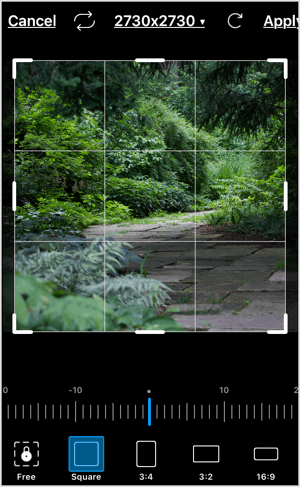
إذا كنت تريد إضافة تأثيرات إلى صورك ، اضغط على التأثيرات في شريط الأدوات. قم بالتمرير عبر الخيارات الموجودة أسفل الشاشة (FX ، Magic ، Blur ، Artistic ، إلخ) إلى حدد نوع التأثير الذي تريد تطبيقه على صورتك. بعد تحديد فئة ، ترى مجموعة متنوعة من الإعدادات المسبقة للاختيار من بينها.
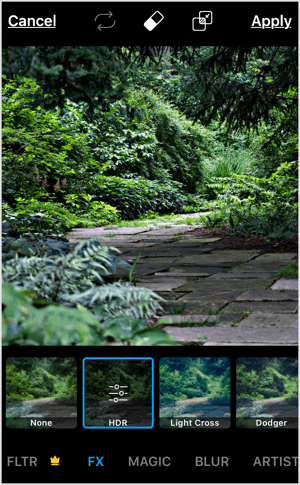
ببساطة اضغط على تأثير إلى انظر معاينة كيف تبدو عند تطبيقها على صورتك. اذا أنت اضغط على التأثير مرة أخرى، يتم فتح قائمة منبثقة تتيح لك ذلك اضبط الشدة.
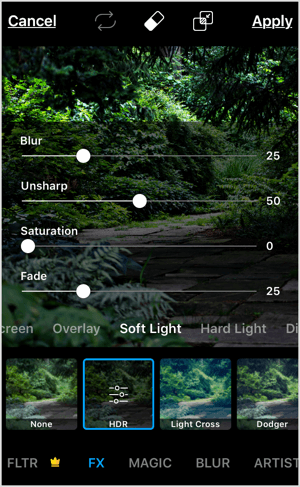
إذا كنت تريد تطبيق التأثير على جزء فقط من الصورة ، اضغط على أداة الممحاة في الجزء العلوي من الشاشة و حدد المناطق المراد استبعادها.
عندما تنتهي من إجراء التغييرات ، انقر فوق تطبيق لحفظ التغييرات الخاصة بك.
إذا كان لديك أشخاص في صورتك ، استخدم أداة Beautify إلى إصلاح الشوائب أو البقع على الوجوه, تغيير لون الشعر، و اكثر. يمكنك حتى تبييض الأسنان أو ببساطة حدد الإصلاح التلقائي. كل ما عليك فعله هو النقر على خيار معين ثم انقر فوق تطبيق لحفظ التغييرات.
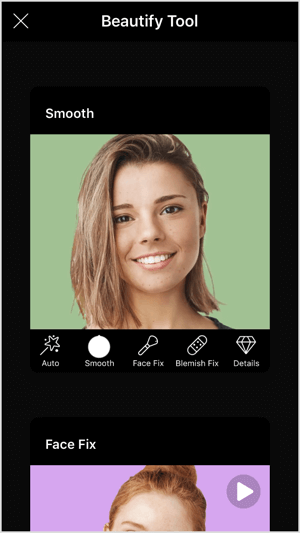
احصل على تدريب التسويق على YouTube - عبر الإنترنت!

هل تريد تحسين تفاعلك ومبيعاتك مع YouTube؟ ثم انضم إلى أكبر وأفضل تجمع لخبراء التسويق على YouTube حيث يشاركون إستراتيجياتهم المثبتة. ستتلقى تعليمات مباشرة خطوة بخطوة تركز على إستراتيجية YouTube وإنشاء مقاطع فيديو وإعلانات YouTube. كن بطل التسويق على YouTube لشركتك وعملائك أثناء تنفيذ الاستراتيجيات التي تحقق نتائج مثبتة. هذا حدث تدريبي مباشر عبر الإنترنت من أصدقائك في Social Media Examiner.
انقر هنا للحصول على التفاصيل - التخفيضات تنتهي في 22 سبتمبر!يحتوي PicsArt أيضًا على خيارات تتيح لك ذلك قم بقص جزء معين من الصورة وإضافة تراكب نصي ودمج صورة ثانية وتطبيق الحدود والمزيد.
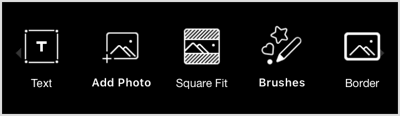
عندما تنتهي من التحرير ، اضغط على السهم الأبيض في الجزء العلوي الأيمن من الشاشة.
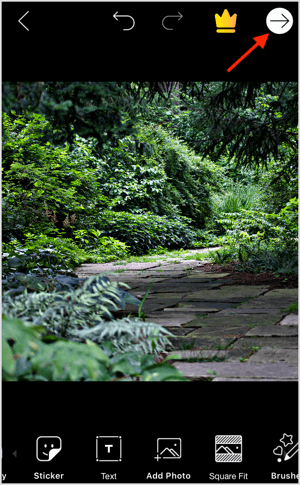
في الصفحة التالية ، يمكنك ذلك احفظ الصورة التي تم تحريرها في ألبوم الكاميرا أو مشاركتها. اضغط على نشرلحفظه في ملف تعريف PicsArt الخاص بك و تكشف عن خيارات المشاركة.
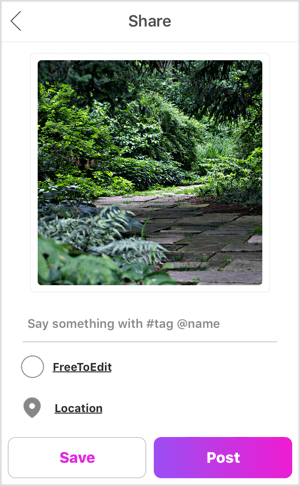
يتيح لك PicsArt شارك صورتك على Instagram و Facebook ومنصات أخرى.
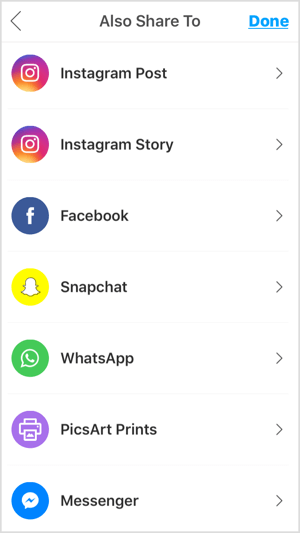
# 3: تطبيق تأثيرات المستوى الاحترافي باستخدام Snapseed
Snapseed (متاح لـ iOS و ذكري المظهر) هو تطبيق جوال مجاني من جوجل يتيح لك تحرير صورك بسهولة. ستجد أدوات بسيطة ومعقدة لضبط صورك في دقائق.
عندما كنت في البداية افتح التطبيق, اضغط في أي مكان على الشاشة لاستيراد صورتك إلى التطبيق.
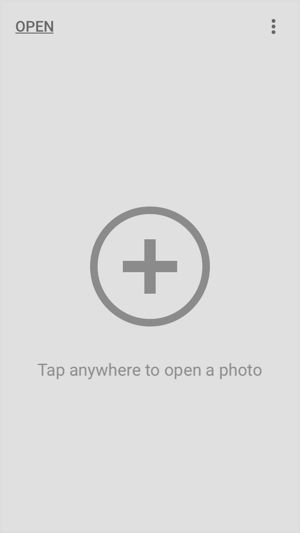
في القائمة المنبثقة ، انقر فوق فتح من الجهاز و حدد صورة من ألبوم الكاميرا.
عندما تفتح صورتك في المحرر ، لديك عدة خيارات. إذا كنت تريد إجراء تعديلات سريعة وبسيطة ، اضغط على Looks في الجزء السفلي من الشاشة و مرر عبر الإعدادات المسبقة للنمط (صورة شخصية ، ناعمة ، فرقعة ، إبراز ، إلخ.). اضغط على نمط لمعاينة التأثير على صورتك. إذا وجدت واحدًا يعجبك ، اضغط على علامة الاختيار لحفظ التغييرات الخاصة بك.

إذا كنت تريد إجراء تعديلات أكثر دقة ، اضغط على الأدوات في الجزء السفلي من الشاشة للوصول إلى مجموعة Snapseed الواسعة من أدوات تحرير الصور. قم بالتمرير لأسفل لعرض أدوات إضافية.
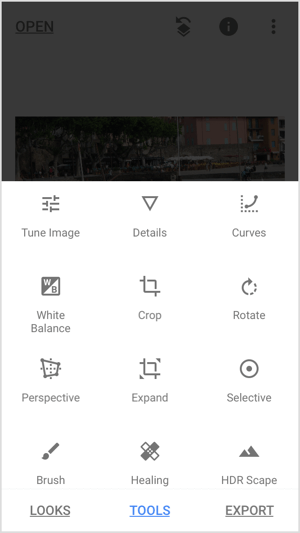
اضغط على ضبط الصورةأداة لضبط سطوع الصورة والتباين والتشبع والمزيد. ثم اضغط على الأيقونة الثانية في الجزء السفلي من الشاشة لفتح قائمة منبثقة بها عناصر التحكم.
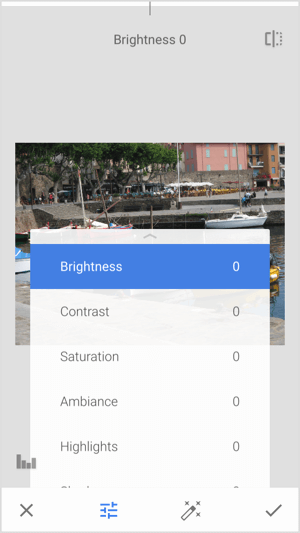
إذا كنت ترغب في ضبط التشبع ، على سبيل المثال ، اضغط على التشبع وثم اسحب إصبعك عبر الشاشة لضبط الكثافة. اسحب إلى اليمين لإضافة المزيد من التشبع أو إلى اليسار لتقليل التشبع. يمكنك رؤية التأثير على صورتك أثناء تحريك إصبعك.
تلميح: استمر في الضغط ثم حرر الرمزفي الزاوية العلوية اليمنى من الشاشة إلى التبديل بين الإصدارات السابقة واللاحقة من تعديلاتك.
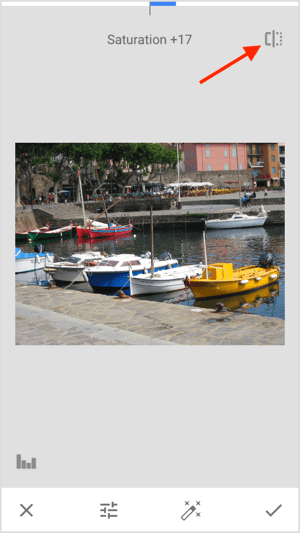
عندما تكون راضيًا عن تغييراتك ، اضغط على علامة الاختيار أسفل يمين الشاشة.
أذا أردت اضبط الحدة والهيكل لصورتك ، ارجع إلى قائمة الأدوات و اضغط على التفاصيل. ثم اضغط على الأيقونة الوسطى في الجزء السفلي من الشاشة لفتح عناصر التحكم. بعدك حدد عنصر تحكم، اسحب إصبعك على الشاشة لإجراء تعديلات.
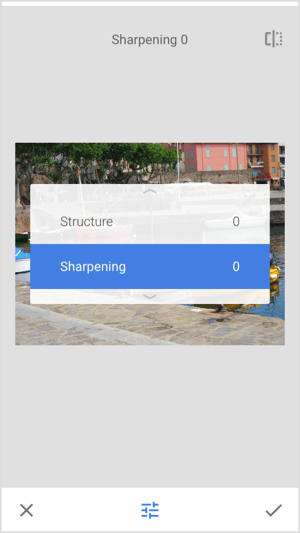
في قائمة الأدوات ، ستحتاج أيضًا ابحث عن أدوات لتغيير توازن اللون الأبيض أو قص صورتك أو تغيير المنظور. اضغط على أداة التدوير إلى تصويب صورتك.
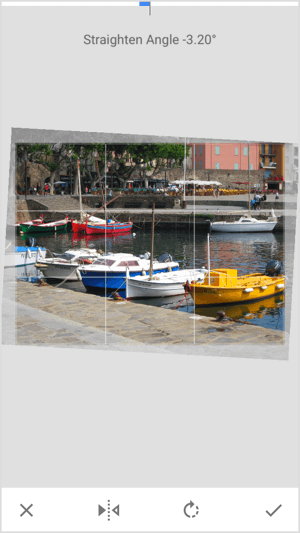
إذا كنت تريد إضافة تراكب نص ، اضغط على أداة النص في قائمة الأدوات. في الشاشة التالية ، يظهر نص العنصر النائب على صورتك. مرر عبر أنماط النص أسفل الصورة و حدد النمط الذي تريد استخدامه. تتيح لك الرموز اليسرى والوسطى الموجودة أسفل الشاشة إمكانية ذلك تغيير اللونوشفافية النص.
لتغيير نص العنصر النائب على صورتك ، اضغط مرتين عليها و ابدأ الطباعة. قرصة لضبط حجم النص.
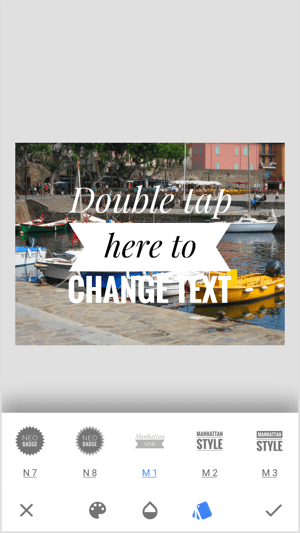
إذا كنت تريد تعتيم جزء من صورتك ، افتح أداة Lens Blur. ثم اضبط حجم وموقع الدائرةلتحديد المنطقة المراد تعتيمها. اسحب إلى اليسار أو اليمين على الشاشة لتغيير شدة التأثير.
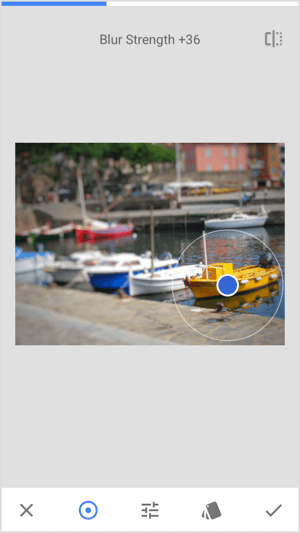
هل تريد إضافة إطار حول صورتك؟ اضغط على أداة الإطار و حدد نمط الإطار. اسحب إصبعك عبر الصورة إلى اضبط حجم الإطار.
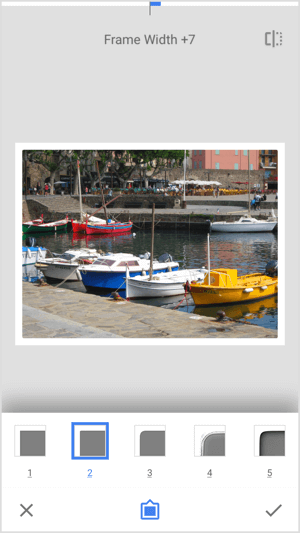
عندما تنتهي من التحرير ، اضغط على تصدير في الجزء السفلي من الشاشة. يتم فتح قائمة منبثقة بها خيارات لـ مشاركة صورتك أو حفظها أو تصديرها، أو حتى تصديرها كنسخة. ما عليك سوى النقر فوق أحد الخيارات وستكون صورتك جاهزة للنشر على حسابات الوسائط الاجتماعية الخاصة بك.
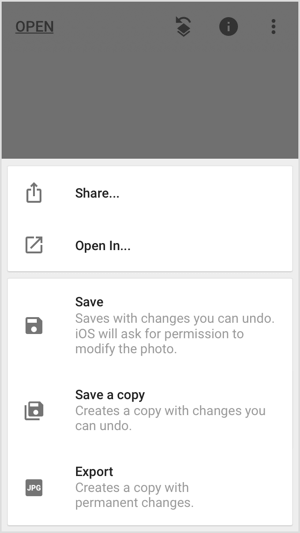
خاتمة
إن التقاط صورة جيدة أمر أسهل من الفعل ، والتقاط الصورة المثالية ليس سوى الخطوة الأولى في إنشاء منشور جدير بالوسائط الاجتماعية. لجعل صورك تبدو احترافية وجذب الانتباه في الخلاصات الاجتماعية ، من المهم تخصيص بعض الوقت لمعالجتها اللاحقة.
على الرغم من وجود برامج قوية مثل Adobe Photoshop ، إلا أنها قد تكون باهظة الثمن ، ناهيك عن صعوبة تعلمها. الخبر السار هو أنك لست بحاجة إلى أن تكون محترفًا في Photoshop لتعديل صورك وإبرازها على وسائل التواصل الاجتماعي. جميع تطبيقات الأجهزة المحمولة المذكورة أعلاه سهلة الاستخدام ويمكن أن تساعدك على ضبط صورك بسهولة أثناء التنقل.
ما رأيك؟ هل جربت بعض تطبيقات الجوال هذه؟ هل تستخدم أي تطبيقات أخرى سهلة الاستخدام لتعديل صورك لوسائل التواصل الاجتماعي؟ اسمحوا لنا أن نعرف في التعليقات أدناه.
المزيد من المقالات حول أدوات الصور والتصميم لجهات التسويق عبر وسائل التواصل الاجتماعي:
- اكتشف 14 تطبيقًا للهاتف المحمول لتمييز صورك على الوسائط الاجتماعية ومقاطع الفيديو أثناء التنقل.
- تعرف على كيفية استخدام الصور بشكل صحيح (وقانوني) على وسائل التواصل الاجتماعي.
- ابحث عن 7 تطبيقات للهاتف المحمول لإنشاء محتوى مرئي عالي الجودة لقنوات الوسائط الاجتماعية الخاصة بك.